9. Februar 2012
Things: das Flagschiff unter den Task-Managern

Wie in meinem Rant zu Wunderkit bereits angedeutet, stehe ich seitdem ich mein erstes iPhone besitze auf ToDo-Apps. Schon zu Windows-Zeiten kam es mir so vor, als wäre Things das Flagschiff unter den Todo-Apps. Mit 40€ nicht gerade ein No-Brainer, allerdings bin ich einfach den Eindruck nicht losgeworden, dass Things in einer Zeit vor Wunderlist & Co zum Standard-Reportoire eines Webworkers am Mac gehörte. Nicht zuletzt durch Chris Coyier und seine Screencasts für CSS-Tricks wurde dieser Eindruck bestätigt.
In diesem Blogpost will ich Things vorstellen, bewerten und Verbesserungsvorschläge loswerden.
Kurz: GTD
GTD steht für Getting Things Done, eine Methode anstehende Aufgaben zu lösen nach David Allen. Der werte Herr Allen hat ein ganzes Buch dazu geschrieben, das sich z.B. hier ordern lässt (bestell das Buch über den Link, wenn du mir was Gutes tun willst ;)).
Will man dieses Prinzip auf ToDo-Apps übertragen, was zumindest gefühlt recht häufig passiert, kann man es auf wenige Prinzipien herunterbrechen.
- Fällt dir eine Aufgabe ein, die es – wann auch immer – zu erledigen gilt, notiere sie in deinem Eingang (einer Art Ablage)
- Wenn du Zeit hast, entscheide, ob du die Aufgabe direkt jetzt erledigen willst, sie delegierst/verschiebst oder komplett verwirfst.
Dementsprechend ergeben sich 2 Kernbereiche: der Eingang (die Pforte) und das eigentliche Ordnungssystem für die Aufgaben (der Himmel selbst :D). Dadurch spart man sich ständige Ablenkung durch das sofortige Einordnen und Planen von Aufgaben, so dass die eigene Arbeitsweise letzten Endes effizienter werden kann.
Warum ich das erzähle? Things adaptiert dieses Prinzip.
Konzept und Interface
Das Grundlegende Konzept habe ich ja schon vorgestellt. Anhand des Interfaces wird die Realisierung des Ganzen recht deutlich. Grundsätzlich besteht das Hauptfenster aus einer Hauptnavigation, einem Aufgabenfenster und einem Footer. Während letzterer ein paar Icons für die Bedienung und das Aufgabenfenster die eigentlichen Aufgaben enthält, sorgt die Navigation für die so wichtige Struktur.
Die Navigation unterteilt sich in Eingang, Fokussieren und Projekte. Getreu dem GTD-Prinzip lassen sich im Eingang Aufgaben sammeln, in die einzelnen Unterpunkte der Fokussieren-Sektion einordnen und – falls relevant – Projekten zuordnen.
Schauen wir uns die einzelnen Punkte unter Fokussieren (meiner Meinung nach eine ungünstige Übersetzung) genauer an.
Dort gibt es einen Punkt Heute. Dort werden alle Aufgaben angezeigt, die man – wait for it –heute erledigen möchte. Dazu gehören vorher terminlich festgelegte Aufgaben (z.B. Kündigung eines 30-Tage-kostenlos-Abos) sowie terminlich nicht fixierte Aufgaben, die man aber trotzdem heute erledigt haben möchte (z.B. Schreibtisch aufräumen). Neben dem Label findet man noch 2 Zahlen, die diese Kategorisierung konkretisieren. Die rote Nummer zählt termingebundene Aufgaben, die Blaue den Rest ohne Termin.
Will man etwas nicht direkt heute, aber demnächst erledigen, schiebt man es in den Bereich Als Nächstes. Auch diese Aufgaben können sowohl termingebunden angelegt werden oder auch nicht.
Im Geplant-Bereich findet man wiederkehrende Aufgaben (z.B. Bad machen, Abwasch, etc) und unter Irgendwann lassen sich Aufgaben ablegen, die man erledigen möchte, aber noch nicht weiß wann.
Unter Projekte finden sich… du kannst es dir denken. Zusätzlich zum Projektnamen, eventuellem Fertigstellungstermin und Anzahl der anstehenden Aufgaben, bekommt man auch eine rudimentäre Fortschrittsanzeige, gemessen an den bereits abgeschlossenen Aufgaben.
Ein Projekt stellt dabei übrigens ein eigenen System von Aufgaben dar. Diese Aufgaben finden sich zwar auch in den Bereichen Als Nächstes und Irgendwann, allerdings oft nur die ersten 3 Aufgaben (der Rest kann aber ausgeklappt werden).
Soviel zum Interface. Wie aber lässt sich Things nun verwenden?
Aufgaben erstellen
Eine neue Aufgabe lässt sich über verschiedene Wege anlegen:
- ⌘-N
- Leertaste, wenn im Aufgabenfenster
- Schnelleingabe-Icon
- über das Menü Ablage → Neue Aufgabe
- globaler Hotkey (konfigurierbar in den Einstellungen)
In der Aufgabe selbst kannst du neben dem Titel auch Tags vergeben (WIN!), Notizen hinzufügen und ein Datum für die Fertigstellung eingeben. Das kannst du entweder selbst eintippen, den Kalender benutzen, der aufploppt, sobald du in das Input-Feld klickst oder natürliche Sprache verwenden (z.B. “Dienstag”, “morgen” oder “nächste Woche”), was ziemlich cool ist.
Zusätzlich kann man noch einstellen, wie viel Tage vor dem Fälligkeitsdatum die Aufgabe unter Heute angezeigt werden soll. Das macht manchmal sicherlich Sinn, ich habe es jedoch noch nie gebraucht. Außerdem kann man über das kleine Einstellungs-Icon eine sich wiederholende Aufgabe draus machen und Erstelluns- sowie Änderungsdatum anzeigen lassen. Der Dialog für das Erstellen einer wiederkehrenden Aufgabe ist recht flexibel.
Bewegen im Programm
Hat man einmal eine Aufgabe erstellt, sieht man wieviele Tage noch bis zur Erledigunng ausstehen, inwiefern die Aufgabe vertaggt wurde und ob anhand eines kleinen Icons auch, ob Notizen zur Aufgabe vorhanden sind.
Die Reihenfolge der Aufgabe ist manuell via Drag & Drop beliebig änderbar.
Tags lassen sich verwalten (⌘+⇧+T) und strukturieren. Außerdem kann man Tags einen Buchstaben zuweisen. Drückt man ^+Buchstabe öffnen sich dann nur die Aufgaben, die mit dem gewünschten Tag versehen wurden. Coole Sache, auch wenn die ESC-Taste beim Tippen hier dazu führt, dass die Tag-Verwaltung ausgeblendet wird, statt einfach die Eingabe rückgängig zu machen bzw. zu beenden.
Alle erledigten Aufgaben landen nicht etwa im Datennirvana, sondern im Logbuch, lassen sich also für ein späteres Durchstöbern des Archivs erneut besichtigen. Dass gelöschte Aufgaben auch erst einmal im Papierkorb landen, der explizit entleert werden muss, ist auch selbstverständlich.
Meine Meinung
Things ist intuitiv bedienbar und daher recht schnell zu erlernen. Es ist also keines dieser Produktivitäts-Tools, in die man erst eine Menge Zeit investieren muss, damit man erfährt, wie man Zeit sparen kann 😉 Der ganze Aufbau ist in sich schlüssig und orientiert sich meiner Meinung nach an natürlichen Bedürfnissen und Strukturen des Aufgaben-Managements. Dazu kommt, dass durch das übersichtliche Interface, die Möglichkeit des Taggens und das Einordnen in Heute, Als Nächstes und Irgendwann dafür sorgt, dass man sich auch bei großem Aufgabenaufkommen (was ein Wort) noch gut zurecht findet. Der Programmierer würde sagen die Anwendung skaliert gut.
Ich für meinen Teil habe nahezu alle Features, die Things bietet, in Benutzung und vermisse eigentlich nur recht wenig. Was mir definitiv fehlt, ist ein Cloud-Sync der iPhone ab. Die App an sich ist cool und vor allem notwendig (Aufgabenverwaltung muss auch unterwegs geschehen können). Allerdings ist die aktuell einzige Möglichkeit der Synchronisation via Wifi nicht flexibel genug. Sowohl auf dem iPhone als auch auf dem Desktop müssen beide Apps offen sein, sich im selben WLAN befinden etc. Workt nicht gerade seamlessly toegther 😀
Der Cloud-Sync ist jedoch angekündigt und seit August bereits in der Private Beta. Mal sehen, wann er es endlich auf mein Gerät schafft.
[Update]Im Things Blog wurde der Switch zur Public Beta bekannt gegeben. Leider kann man die Betas sowohl für Mac als auch für iOS nicht produktiv nutzen, da der Import existierender Aufgaben und Projekte noch in der Mache ist. Es bleibt spannend![/Update]
Schön wäre auch Markdown-Support für Notizen. Für einen Nerd wie mich sehr hilfreich. Hilft noch ein Stückchen besser beim Strukturieren.
Ein nice-to-have wäre auch das Einbinden von echten Dateien. Klar kann ich URLs und Dateipfade einbinden. Schöner wäre aber die Möglichkeit Website-Screenshots, Bilder und PDFs direkt einzubinden (siehe Evernote). Ich bin allerdings bisher auch ohne gut klargekommen.
Fazit
Leichte Optimierungen sind zwar möglich – vor allem der Cloud-Sync fehlt – allerdings ist Things für mich das beste To-Do-Tool auf dem Markt. Es ist komplexer als die hübsche Wunderlist, ist jedoch nicht so aufgebläht wie OmniFocus.
Jedem, der bereit ist für gute Software Geld auszugeben, kann ich Things nur ans Herz legen. Hilft beim Produktivsein 😉
Weiterführende Links
- Alfred-Extension für Things
- weitere Reviews von Mac.AppStorm und apfelquak
- umfangreicher (!) Vergleich zwischen OmniFocus und Things

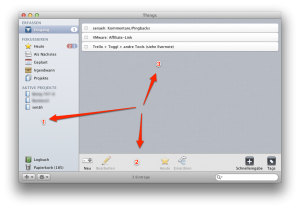
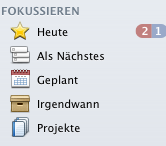
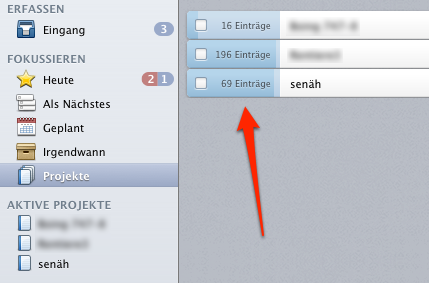
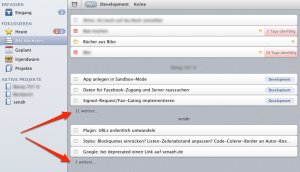
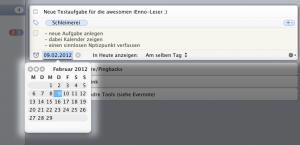
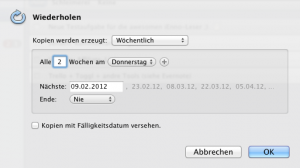
Dir gefällt, was du liest?
Sehr schön ;) Erzähl es doch weiter!